Ubuntu安装gcc和g++图文教程
@TOC
一、gcc 和 g++介绍
GCC(GNU Compiler Collection)是由GNU项目开发的一套广泛使用的开源编译器集合。它支持多种编程语言,包括C、C++、Objective-C、Fortran、Ada和其他语言。GCC是一个强大而灵活的编译器,被广泛用于开发各种应用程序、库和操作系统。
G++是GCC编译器中用于编译C++程序的前端工具。它支持C++11、C++14、C++17等不同版本的C++标准,并提供了对C++特性的广泛支持。G++通过将C++源代码编译为可执行文件来转换C++程序。它可以处理包括类、继承、多态性、模板等在内的C++语言特性,并提供了对标准库的支持。
以下是GCC和G++的一些特点和功能:
跨平台: GCC和G++可在多个操作系统上运行,包括Linux、Windows、macOS等。它们提供了平台无关的编译能力。
优化能力: GCC和G++提供了多种优化选项,以提高生成的可执行文件的性能。这些选项可以根据目标平台、应用程序需求和开发人员的偏好进行配置。
多语言支持:除了C和C++,GCC还支持其他编程语言,如Objective-C、Fortran、Ada等。这使得GCC成为开发多种语言应用的综合解决方案。
标准兼容性: GCC和G++严格遵循相关编程语言的标准规范,并不断更新以适应新的语言标准。
插件系统: GCC提供了一个灵活的插件系统,允许开发人员编写自定义的编译器插件,以扩展和定制编译器的功能。
调试支持: GCC和G++可以生成符号表,以支持源代码级别的调试。它们集成了调试器(如GDB),允许开发人员在调试过程中检查程序的状态和执行。
开源: GCC和G++是开源软件,遵循GNU通用公共许可证(GPL)。这意味着开发人员可以自由访问、使用和修改这些编译器,以满足自己的需求。
总之,GCC和G++是功能强大的编译器工具,广泛用于编译、构建和优化各种编程语言的应用程序和库。无论是开发小型项目还是庞大复杂的软件,它们都提供了丰富的功能和灵活性,使开发人员能够高效地进行软件开发。
二、ubuntu安装gcc和g++
1.安装GCC和G++:
sudo apt update
sudo apt install build-essential
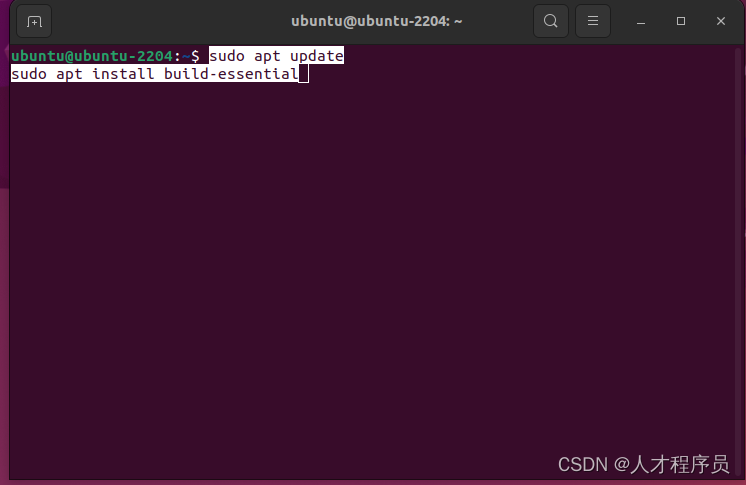
回车运行等待即可。
2.验证安装:
安装完成后,输入以下命令验证GCC和G++的安装是否成功:
gcc --version
g++ --version
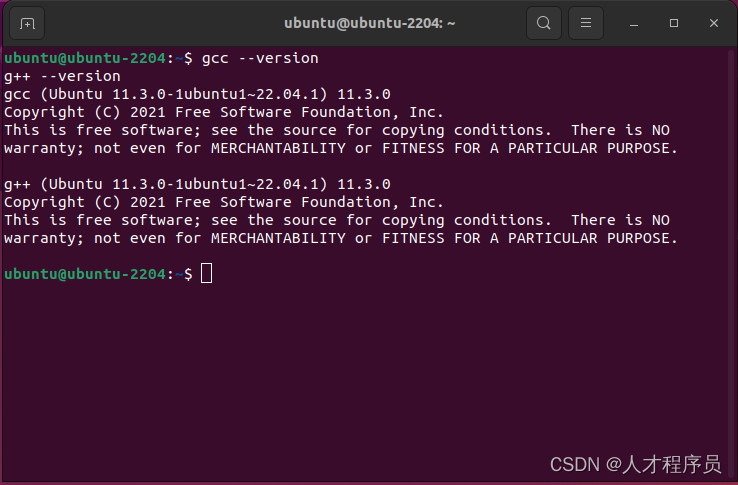
我这里的gcc和g++是11.3.0版本的,大家安装到其他版本也没有问题。
3.编译和运行C程序:
代码如下
#include <stdio.h>
int main() {
printf("Hello, GCC!\n");
return 0;
}
使用下面编译命令编译
gcc main.c -o main
编译完成后使用下面的命令运行:
./main
终端将显示"Hello, GCC!",这证明您的程序已成功编译和运行。
4.编译和运行C++程序:
#include <iostream>
using namespace std;
int main() {
cout << "Hello, G++!" << endl;
return 0;
}
编译:
g++ hello.cpp -o hello
运行:
./hello
终端将显示"Hello, G++!",这证明您的C++程序已成功编译和运行。
三、gcc和g++的选项
GCC和G++提供了许多选项,可用于控制编译和链接过程。
1.使用-c选项只进行编译,不进行链接:
gcc -c source.c // 编译source.c文件,生成目标文件source.o
2.使用-o选项指定输出文件名:
gcc source.c -o output // 编译source.c文件,并将输出文件命名为output
3.使用-Wall选项启用所有警告信息:
gcc -Wall source.c // 编译source.c文件,并启用所有警告信息
4.使用-g选项启用调试信息:
gcc -g source.c // 编译source.c文件,并生成带调试信息的可执行文件
5.使用-I选项指定包含文件的目录:
gcc -I include source.c // 编译source.c文件时,在include目录中查找包含文件
6.使用-L选项指定库文件的目录:
gcc -L /path/to/lib source.c -o output // 编译source.c文件时,在指定目录中查找库文件
总结
通过本文的指南,您已经学会在Ubuntu系统上安装和使用GCC和G++编译器。您可以编译和运行C和C++程序,控制编译过程的选项,以及深入了解GCC和G++提供的更多功能和工具。GCC和G++是强大而灵活的编译器,将帮助您开发和调试高质量的C和**C++**程序。现在您可以开始探索更复杂的项目,并通过编译器的强大功能提高您的开发效率。
- 点赞
- 收藏
- 关注作者


评论(0)